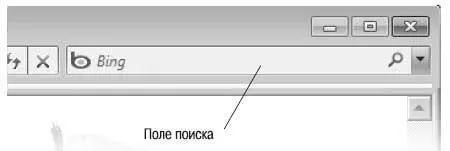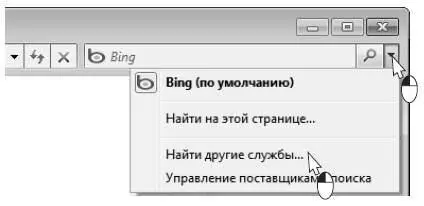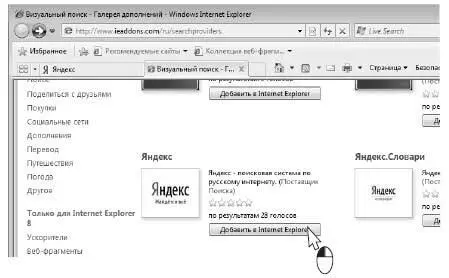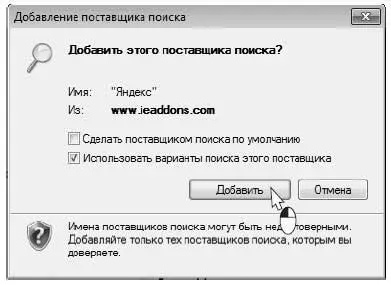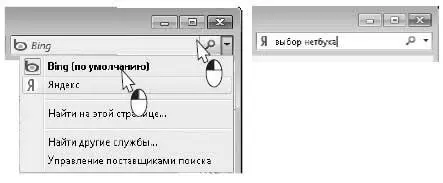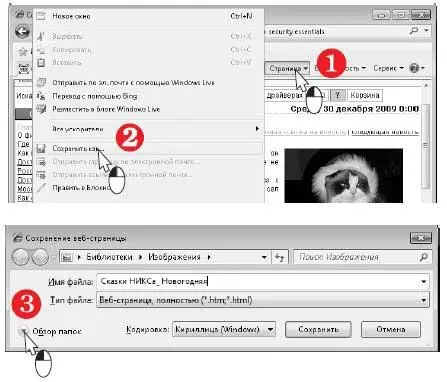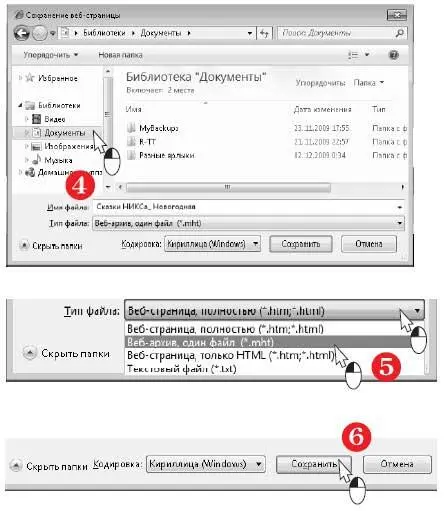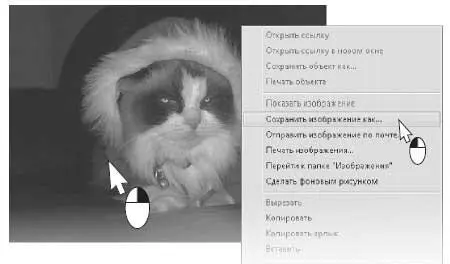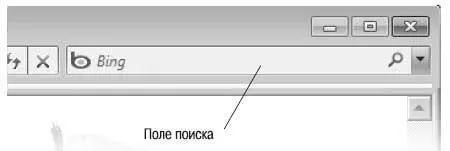
В ответ откроется страница с результатами поиска.
По умолчанию используется поисковая система Bing, однако вы можете настроить браузер и на работу с другими поисковиками.
Для этого нажмите кнопку со стрелкой справа от поля поиска и в открывшемся меню выберите команду Найти другие службы.
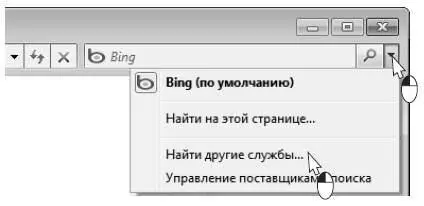
Вы перейдете на одну из страниц сайта Microsoft, где предлагается добавить другие поисковые системы. На этой странице перечислено большинство популярных поисковиков.
Выберите один из них, например, Яндекс, и нажмите кнопку Добавить в Internet Explorer.
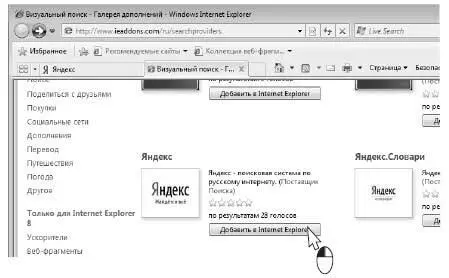
Появится диалог с предложением добавить этого поставщика поиска. Установите, при желании, флажки и нажмите кнопку Добавить. Таким же образом добавляются и другие поисковые системы.
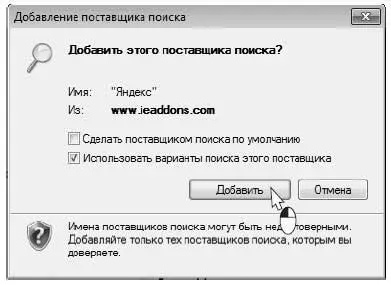
Теперь в меню появятся дополнительные поставщики поиска, например, Яндекс. Выберите одну из поисковых систем. Поиск всякий раз будет осуществляться с ее помощью, пока вы не выберете в меню другой поисковик.
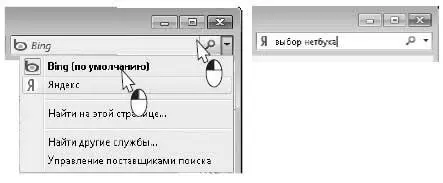
Все современные поисковые системы поддерживают специальный язык запросов, который позволяет наиболее точно формулировать запрос поисковой системе. С памяткой по использованию языка запросов Яндекс можно ознакомиться по адресу http://help.yandex.ru/search/?id=481939.
Для решения сложных поисковых задач в Яндекс можно воспользоваться расширенным поиском. Для этого выберите пункт Расширенный поиск(1).


Как сохранить веб-страницу?
Веб-страницы можно сохранять на компьютере в виде файлов. Впоследствии вы сможете открыть и просмотреть их даже без подключения к Интернету.
Щелкните на кнопке Страница(1). Откроется меню.
Выберите в нем команду Сохранить как(2).
Откроется диалог сохранения файла. Чтобы в нем отобразилось дерево папок, нажмите кнопку Обзор папок(3).
В поле Имя файлавведите имя сохраняемого файла или оставьте предложенное.
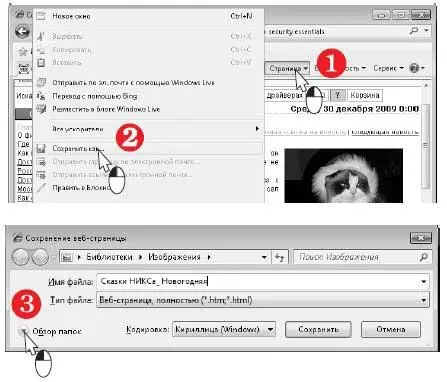
В дереве папок в левой части диалога выберите папку для сохранения, например, Документы(4).
Из раскрывающегося списка Тип файлавыберите тип сохраняемого файла. Рекомендуется сохранять вебстраницы как Веб-архив, один файл (*.mht)(5).
Нажмите кнопку Сохранить(6). Веб-страница будет сохранена в указанной папке.
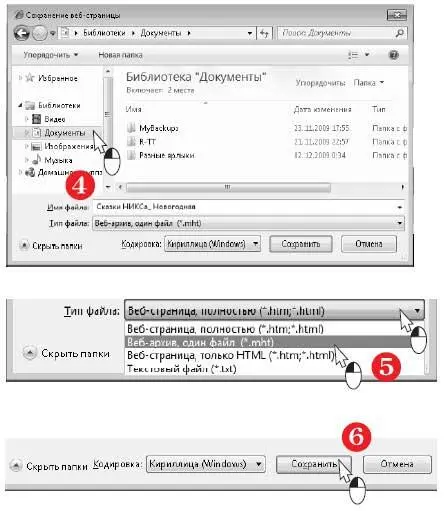
Чтобы сохранить отдельную картинку с веб-страницы, щелкните на ней правой кнопкой мыши.
В открывшемся контекстном меню выберите команду Сохранить избражение как(1).
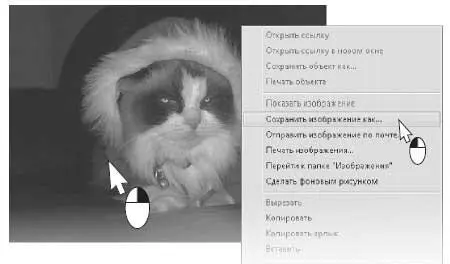
Откроется диалог сохранения файла. В поле Имя файлавведите имя сохраняемого рисунка или оставьте предложенное.
В дереве папок в левой части диалога выберите библиотеку или папку для сохранения, например, Изображения.
Нажмите кнопку Сохранить(2). Рисунок будет сохранен в указанном месте.

Понравившийся рисунок можно сделать фоном Рабочего стола.
Для этого щелкните на изображении правой кнопкой мыши.
В открывшемся контекстном меню выберите команду Сделать фоновым рисунком.

В следующем диалоге подтвердите, что хотите заменить рисунок на Рабочем столе. Нажмите кнопку Да, и картинка из Интернета станет фоном Рабочего стола.
Читать дальше
Конец ознакомительного отрывка
Купить книгу